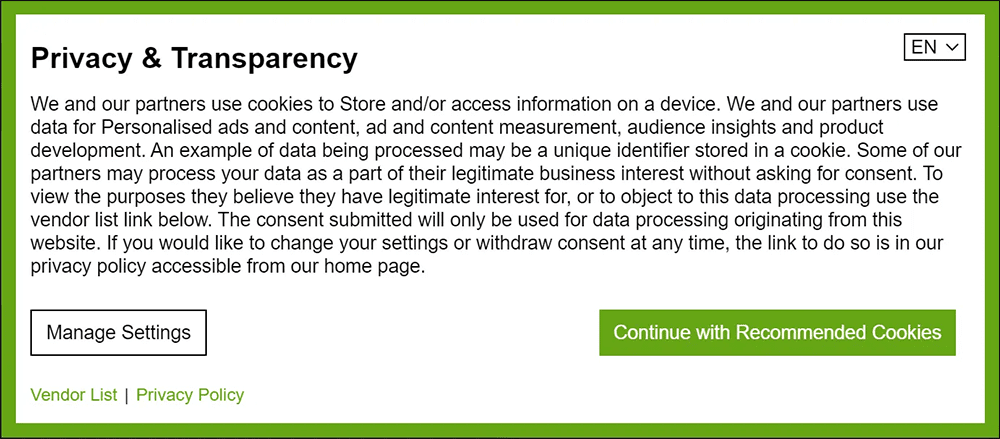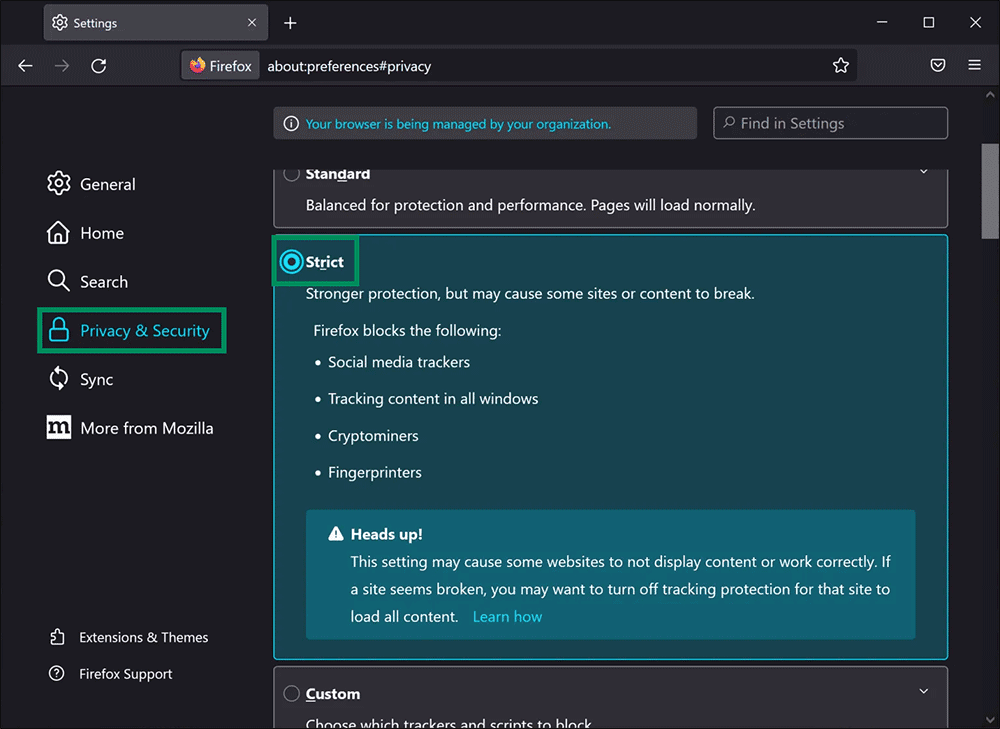Bagaimana Cara Memblokir Munculan Izin Cookie di Chrome, Firefox, dan Edge?
Artikel ini akan menunjukan Bagaimana Cara Memblokir Munculan Izin Cookie di Chrome, Firefox, dan Edge. Kita semua menerima cookie browser saat menjelajah internet tanpa banyak memahaminya. Beberapa UE dan negara lain mewajibkan situs web untuk mendapatkan persetujuan dari pengunjung sebelum menjatuhkan cookie, itulah sebabnya kamu melihat Munculan Persetujuan Cookie ini di setiap browser dan di setiap situs web. Terlepas dari frustrasinya, webmaster harus mematuhi undang-undang setempat di beberapa negara.
Ketika kamu menerimanya sekali, kamu tidak akan diminta lagi untuk sementara waktu; namun, jika kamu menggunakan mode Penyamaran, kamu akan ditanyai setiap kali menjelajah.
Artikel ini akan memandu kamu tentang cara menonaktifkan, memblokir, atau mem-bypass Chrome, Edge, dan Popup Persetujuan Cookie yang menyebalkan dari Firefox.
Bagaimana cara Memotong Popup Persetujuan Cookie di Chrome?
Pengguna Google Chrome dapat memblokir permintaan yang muncul untuk meminta izin cookie dengan mengikuti langkah-langkah berikut:
1. Buka browser Chrome di komputer kamu.
2. Klik titik tiga di pojok kanan atas dan pilih Pengaturan.
3. Di sisi kiri layar, klik tab Privasi dan Keamanan.
4. Di sisi kanan, klik halaman Cookies and other site data.
5. Terakhir, pilih Blokir semua cookie (tidak disarankan) di bawah bagian " Pengaturan umum ".
Setelah memblokir semua cookie, kamu mungkin melihat masalah berikut:-
- Situs tidak dapat menggunakan cookie untuk meningkatkan pengalaman penjelajahan kamu, misalnya untuk membuat kamu tetap masuk atau untuk mengingat item di keranjang belanja kamu.
- Situs tidak dapat menggunakan cookie kamu untuk melihat aktivitas penjelajahan kamu di berbagai situs, misalnya untuk mempersonalisasi iklan.
- Fitur di banyak situs mungkin tidak berfungsi.
Bagaimana Cara Memblokir Munculan Persetujuan Cookie di Firefox?
Ikuti langkah-langkah ini untuk mem-bypass popup persetujuan cookie di Firefox:
1. Luncurkan browser Firefox di PC kamu.
2. Di pojok kanan atas jendela browser, kamu akan menemukan ikon tiga garis. Klik untuk membuka dan pilih Pengaturan di menu tarik-turun.
3. Dari sini, pergi ke tab Privasi & Keamanan di sisi kiri.
4. Di sisi kanan, klik halaman Strict untuk menyingkirkan kotak persetujuan cookies apa pun.
Namun, mengaktifkan perlindungan yang lebih kuat dapat menyebabkan beberapa situs atau konten rusak. Firefox memblokir yang berikut ini:-
- Pelacak media sosial.
- Melacak konten di semua jendela.
- Cryptominer.
- sidik jari.
Bagaimana Cara Menonaktifkan Munculan Persetujuan Cookie di Edge?
Gunakan langkah-langkah ini untuk mematikan popup konten cookie di Edge:
1. Buka browser Edge di PC kamu.
2. Salin dan tempel alamat berikut di bilah alamat Edge:
edge://settings/content/cookies
3. Pilih Cookies dan izin situs di sisi kiri.
4. Di sisi kanan, aktifkan sakelar Blokir cookie pihak ketiga.
Memblokir cookie pihak ketiga akan menghentikan Cookie Consent Popup agar tidak muncul di Edge, tetapi dapat menyebabkan beberapa situs tidak ditampilkan dengan benar.
Lebih banyak sumber daya Windows
Untuk artikel yang lebih bermanfaat, cakupan, dan jawaban atas pertanyaan umum tentang Windows 10 dan Windows 11, kunjungi sumber daya berikut:
Windows 11 di Tulisan Samsul - Semua yang harus kamu ketahui
Windows 10 di Tulisan Samsul - Semua yang harus kamu ketahui